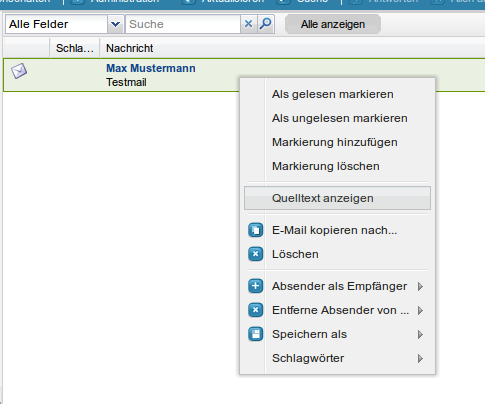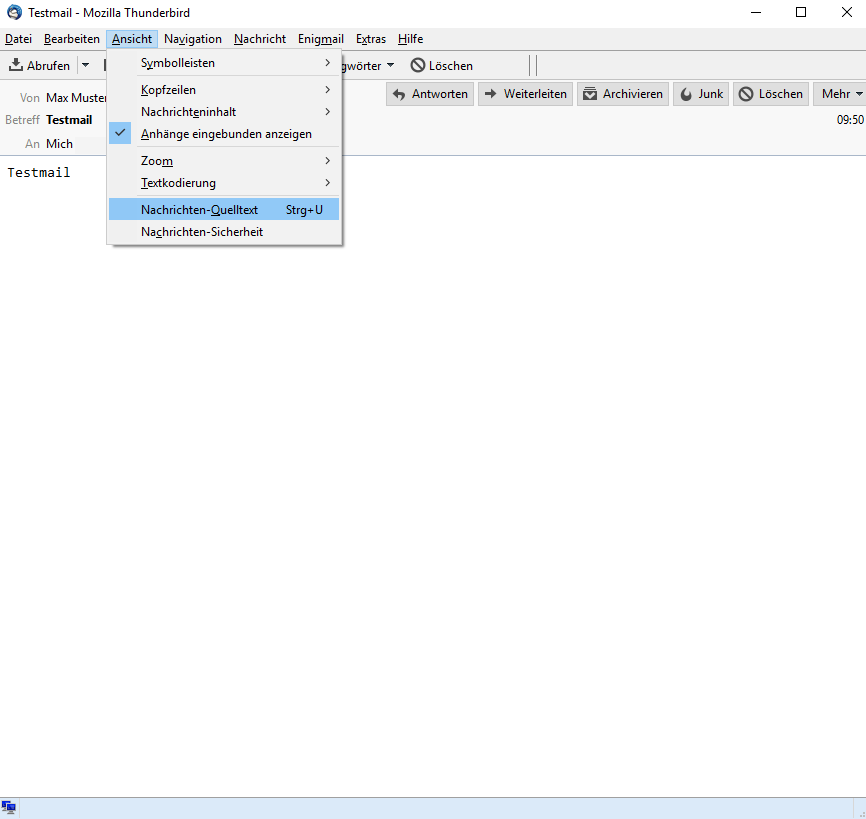FAQ E-Mail
Wie ändere ich das Kennwort eines E-Mail-Funktionsaccounts?
Um das Kennwort eines E-Mail-Funktionsaccounts zu ändern, melden Sie sich als verantwortliche Person der Ressource an der zentralen Accountverwaltung an (ums.uni-greifswald.de).
Navigieren Sie zu: Meine Ressourcen > Verschiedenes > Funktionsaccount.
Klicken Sie auf das Schlüssel-Symbol und vergeben Sie ein neues Kennwort.
Wie kann ich meine Primäre E-Mailadresse festlegen?
In der Regel stehen jedem Nutzer zwei E-Mailadressen (Aliase) zur Verfügung. Zum Ändern der Primären E-Mailadresse nutzen Sie bitte die Accountverwaltung. Hier finden Sie links im Menü den Punkt Mein Profil und darunter Einstellungen. Dort können Sie die Primäre E-Mailadresse festlegen.
Wie erstelle ich eine Abwesenheitsnotiz?
Auf der Seite E-Mail-Abwesenheitsnotiz finden Sie eine detailierte Anleitung zur Einrichtung einer E-Mail-Abwesenheitsnotiz.
Wie zeige ich den Quelltext einer E-Mail an?
Bei Problemen mit der Zustellung oder Darstellung von E-Mails wird Sie das URZ unter Umständen bitten, den Quelltext der E-Mail zur Verfügung zu stellen. Hier sind einige Beispiele, wie Sie diesen aufrufen können.
E-Mail Quelltext in Outlook anzeigen
Microsoft gestaltet die Anzeige des Quelltextes von E-Mails schwierig. Outlook teilt den Quelltext in "Internetkopfzeilen" und die "Quelle" des Nachrichteninhalts ein.
Den E-Mail-Kopf (Internetkopfzeilen) finden Sie als Teil der Nachrichtenoptionen.
Es führen zwei Wege zum Ziel:
- Als Ausgangspunkt öffnen Sie die Nachricht mit einem Doppelklick.
- Klicken Sie im Menü auf den Punkt "Datei" und öffnen unter "Informationen" die "Eigenschaften": Es öffnet Sich das Fenster der Nachrichteneigenschaften mit den "Internetkopfzeilen".
- Klicken Sie im Menüband unter dem Reiter "Nachricht" auf das Pfeil-Icon ( ↘ ) rechts neben dem Titel der Gruppe "Kategorien": Es öffnet Sich das Fenster der Nachrichteneigenschaften mit den "Internetkopfzeilen".
Um sich den Quelltext des Nachrichteninhalts anzeigen zu lassen, klicken Sie mit einem Rechtsklick in die E-Mail-Nachricht hinein und rufen so ein Kontext-Menü auf. Klicken Sie auf den letzten Menüpunkt "Quelle anzeigen" und es öffnet sich ein Texteditor-Fenster mit dem Quelltext des Nachrichteninhalts.
Was ist der E-Mail-Anhang "winmail.dat"?
Wenn Sie eine E-Mail mit dem Dateianhang "winmail.dat" erhalten, können Sie davon ausgehen, dass der Absender der Nachricht Outlook als E-Mail-Client verwendet und diesen ggf. nicht richtig konfiguriert hat. Alternativ kann die E-Mail-Kommunikation des Absenders auch über einen Exchange-Server laufen.
"winmail.dat" wird von Outlook an "Internetempfänger" verschickt, die einen anderen E-Mail-Anbieter verwenden als der Absender.
Der Dateianhang "winmail.dat" beinhaltet Informationen zur Formatierung des E-Mail-Textes (Rich-Text) und ggf. die eigentlichen Dateianhänge.
"winmail.dat" kann i.d.R. nur durch Outlook direkt interpretiert/gelesen werden. Es ist ein Format aus der Microsoft-Welt. Andere E-Mail-Clienten benötigen ggf. eine Erweiterung, um den Inhalt darzustellen.
Die folgende Liste von Anwendungen/Erweiterung zum Öffnen von "winmail.dat" hat keinen Anspruch auf Vollständigkeit:
- Thunderbird: LookOut (fix)
- Mac Mail: TNEF's Enough
Warum kann ich mit meinen Telekom Speedport W 724V keine E-Mails über die Universität versenden?
Wenn Sie daheim einen Telekom Speedport W 724V zur Anbindung an das Internet nutzen, kann es zu Komplikationen beim E-Mail-Versand über den E-Mail-Server der Universität Greifswald kommen.
In einigen Fällen kann es sein, dass der Speedport so eingestellt ist, dass ein E-Mail-Versand nur über spezielle angegebene E-Mail-Server möglich ist.
Sollten Sie Probleme mit dem E-Mail-Versand von zuhause aus haben und einen Speedport W 724V verwenden gehen Sie wie folgt vor:
- Melden Sie sich am Webinterface Ihres Speedports an (Beispiel: http://speedport.ip oder http://192.168.2.1)
- Navigieren Sie über den Konfigurationspunkt "Internet" zum Menüpunkt "Liste der sicheren E-Mail-Server"
- Klicken Sie auf "Weiteren E-Mail-Server eintragen"
- Fügen Sie den E-Mail-Server der Universität Greifswald der Liste hinzu: smtp.uni-greifswald.de
- Bestätigen und Speichern Sie alle Eingaben
Warum sind einzelne E-Mail's bzw. Ordner nach der Bearbeitung mit Outlook 2016 auf dem Server verschwunden?
Mit Outlook 2016 ausgeführte Arbeiten auf der Ordnerebene (Kopieren, Erstellen, Umbenennen, Verschieben)
im Offline-Modus, werden nicht richtig mit dem Server synchronisiert.
Bitte achten Sie darauf, dass Sie keine Aktionen auf der Ordnerebene ausführen, wenn sich Ihr Mail-Client
im Offline-Modus befindet.